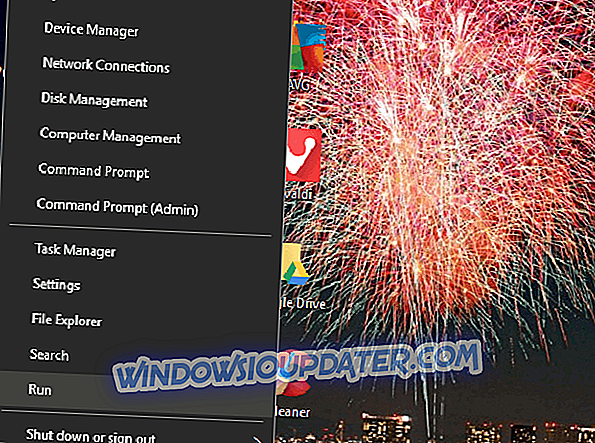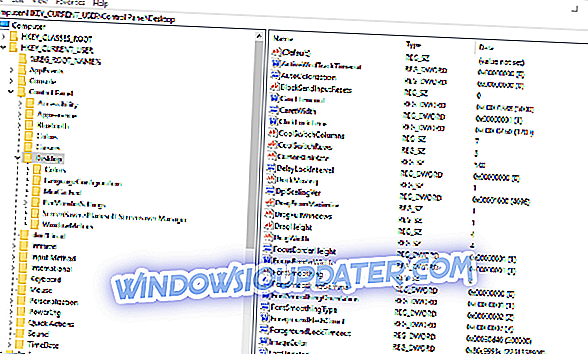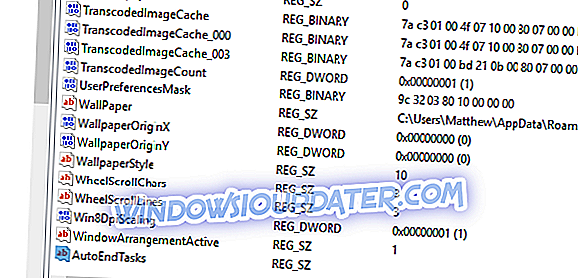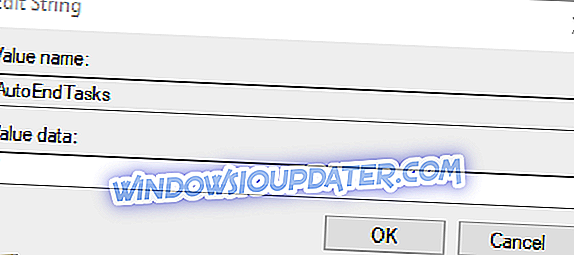Die Meldung " Diese App verhindert das Herunterfahren " wird angezeigt, wenn Sie versuchen, Windows herunterzufahren, wenn noch Apps von Drittanbietern ausgeführt werden. Dann wird ein Bildschirm mit Software-Apps angezeigt, die Sie noch schließen müssen, und Sie können die Option Abbrechen oder trotzdem herunterfahren auswählen. Durch Auswahl von Abbrechen können Benutzer die aufgelisteten Apps manuell schließen, um das Herunterfahren zu verhindern.
Der Bildschirm " Diese App verhindert das Herunterfahren " wird angezeigt, wenn Anwendungen mit nicht gespeicherten Daten in Windows noch geöffnet sind. Textverarbeitungs-, Tabellenkalkulations-, Texteditor- und Bildbearbeitungssoftware fordert Sie normalerweise auf, nicht gespeicherte Dokumente oder Bilder zu speichern, wenn Sie auf die X-Schaltfläche klicken, um deren Fenster zu schließen. Dann können Sie auswählen, ob Sie die Anwendung speichern, schließen oder schließen möchten, ohne etwas zu speichern. Sie müssen also alle Anwendungen schließen, in denen nicht gespeicherte Daten geöffnet sind, bevor Sie Windows herunterfahren.
Schritte zum Deaktivieren der Warnungen "Diese App verhindert Herunterfahren"
Sie können jedoch die Warnmeldung " Diese App verhindert das Herunterfahren " entfernen. Sie können die Registrierung bearbeiten, um sicherzustellen, dass alle geöffneten Programme, die nicht gespeicherte Daten enthalten, beim Herunterfahren von Windows automatisch geschlossen werden. Folgen Sie den nachstehenden Richtlinien, um die Registrierung zu bearbeiten.
- Zunächst möchten einige möglicherweise vor dem Bearbeiten der Registrierung einen neuen Wiederherstellungspunkt einrichten. Sie können einen Wiederherstellungspunkt wie in diesem Beitrag beschrieben einrichten.
- Klicken Sie anschließend mit der rechten Maustaste auf die Schaltfläche Start und wählen Sie, um das Zubehörelement Ausführen zu öffnen.
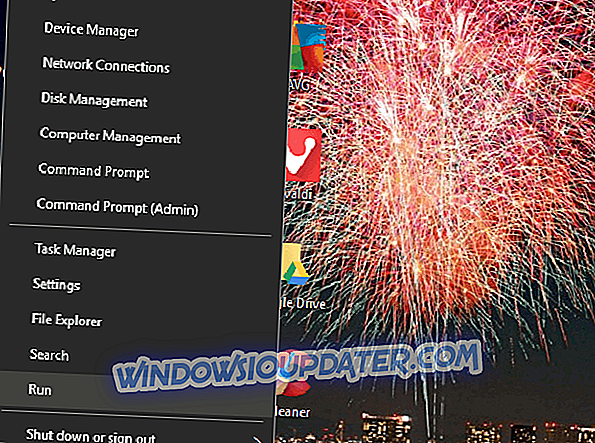
- Geben Sie "regedit" in "Ausführen" ein und klicken Sie auf die Schaltfläche " OK" .
- Öffnen Sie dann diesen Registrierungsschlüssel im Fenster des Registrierungseditors: ComputerHKEY_CURRENT_USERControl PanelDesktop.
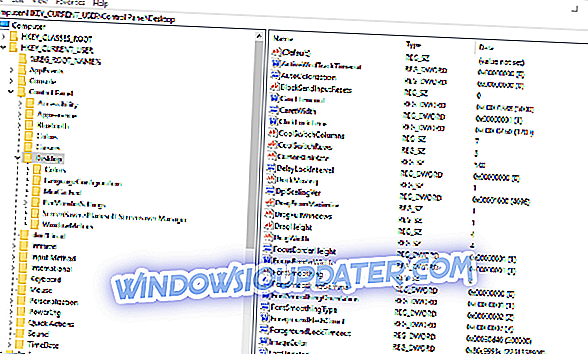
- Klicken Sie mit der rechten Maustaste auf eine leere Stelle auf der rechten Seite des Registrierungs-Editor-Fensters, um das Kontextmenü zu öffnen.
- Klicken Sie im Kontextmenü auf Neu > Zeichenfolge.
- Geben Sie 'AutoEndTasks' als Zeichenfolgennamen ein.
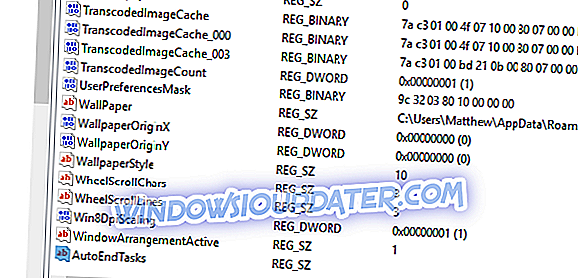
- Doppelklicken Sie auf AutoEndTasks, um das direkt darunter gezeigte Fenster zu öffnen.
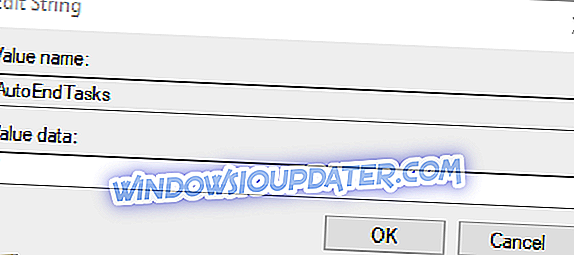
- Geben Sie im Feld Wert den Wert 1 ein.
- Klicken Sie auf die Schaltfläche OK, um das Fenster Zeichenfolge bearbeiten zu schließen.
- Schließen Sie das Registrierungseditorfenster.
- Starten Sie dann Ihren Desktop oder Laptop neu.
Der neue AutoEndTasks-Zeichenfolgewert stellt sicher, dass die gesamte Software automatisch geschlossen wird, wenn Sie auf Herunterfahren klicken. Sie müssen also keine Programme mehr schließen, in denen ungespeicherte Daten geöffnet sind, bevor Sie das System herunterfahren. Beachten Sie jedoch, dass die Warnmeldung " Diese App verhindert Herunterfahren " auch eine praktische Erinnerung sein kann, an die Sie vergessen haben, etwas zu speichern.